Excel 2002・2003・2007のピボットテーブルで小計行を再表示する基本操作をご紹介しました。
ショートカットキーメニューから[ピボットフィールド][フィールドの設定]ダイアログを表示して、ダイアログ上で小計の表示設定をするという方法でした。
そのネタの中で、Excel 2007の場合はもっと簡単に小計行の再表示ができることをご案内していました。その方法をご紹介します。
※「得意先名」フィールドの小計を再表示する例
「得意先名」フィールド上で右クリック
↓
ショートカットメニュー["得意先名"の小計]をクリックし
チェックマークのついた状態にする
下図が「得意先名」の小計行が表示されていないときに、「得意先名」フィールドの上で右クリックしてショートカットメニューを表示したところです。
この["得意先名"の小計]をクリックすると、表示されていなかった「得意先名」の小計が再表示されます。
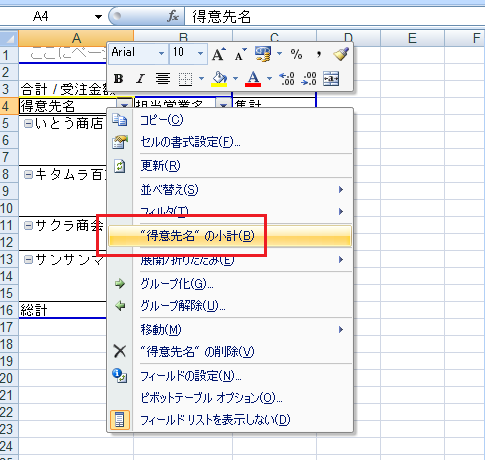
逆に小計が表示されているときに非表示にしたい場合は、下図のように["得意先名"の小計]にチェックマークがついた状態になっていますから、クリックしてチェックマークをはずしてください。
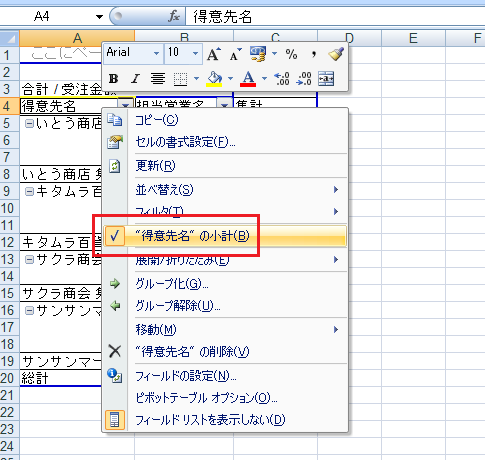
以前ご紹介した[フィールドの設定]ダイアログを表示して行う操作より、簡単かつ便利でしょう。
Excel 2007のピボットテーブルは、2003までと比べて改善点がいろいろとあります。今回ご紹介したショートカットメニューから小計の表示・非表示を切り替えられるのも、そんなありがたい改善点の一つです。
ちなみに、Excel 2003の場合のショートカットメニューは下図のとおりです。Excel 2007のような["得意先名"の小計]に該当するようなコマンドは見当たりません。
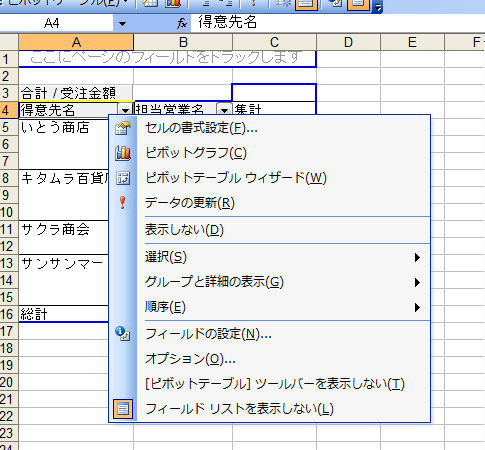
ショートカットメニューからいきなり小計行を再表示する今回の操作でも、どこで右クリックするかは非常に大切です。右クリックする場所を間違えると、小計行の再表示はできません。
今回の例では「得意先名」フィールドの小計を再表示するわけですから、必ず「得意先名」フィールド上で右クリックしてください。
この操作に慣れないうちは、「得意先名」フィールドのフィールド見出しで右クリックすることをおすすめします。(「得意先名」フィールドのフィールド見出しというのは、今回の場合「得意先名」と表示されているA4セルです。)
▼サンプルファイル(003585.xls 86KByte)ダウンロード
サンプルファイルには、小計行を非表示にしたピボットテーブルを「pivotTable」シートに作成してあります。
ピボットテーブル小計行の再表示操作をちゃんと理解しておきたいという方には、ご自身の手を動かして確認することをおすすめします。
- Newer:表示サイズを100%に戻す−Ctrl+0キー
- Older:マイナスの数値に△をつける書式設定
Home » Office 2007(オフィス2007)の使い方 » Excel 2007(エクセル2007) » Excel 2007でピボットテーブルの小計行を再表示する
 『インストラクターのネタ帳』では、2003年10月からMicrosoft Officeの使い方などを紹介し続けています。
『インストラクターのネタ帳』では、2003年10月からMicrosoft Officeの使い方などを紹介し続けています。










